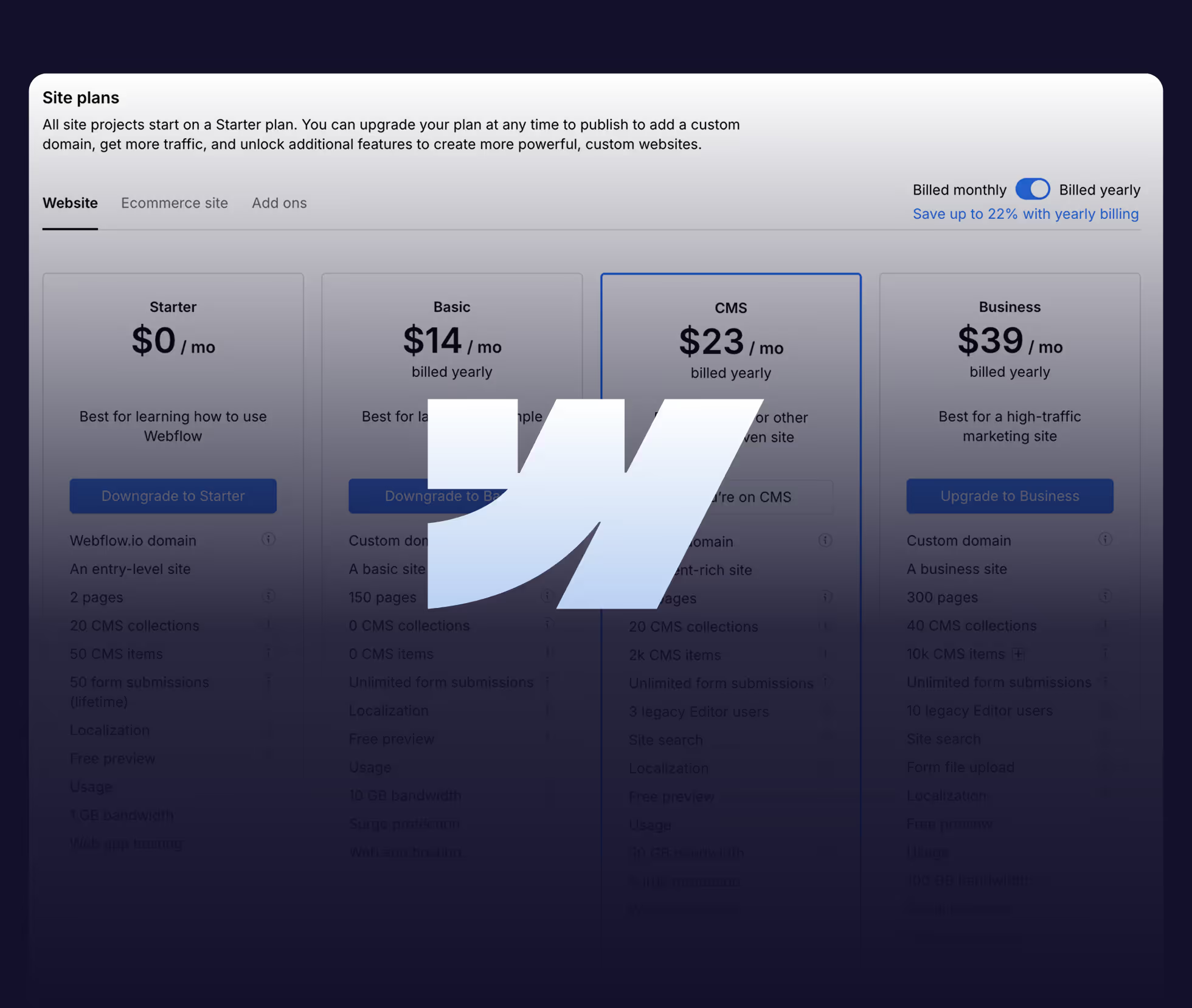Ten poradnik przeprowadzi Cię przez cały proces bezboleśnie i w kilku prostych krokach. Zaczynajmy!
Krok 1: Rejestracja i założenie konta w Webflow
Pierwszym krokiem jest utworzenie konta, które będzie przypisane do Twojej firmy.
- Wejdź na stronę webflow.com.
- W prawym górnym rogu kliknij niebieski przycisk "Get started - it's free" lub "Sign up".
- Załóż konto, podając firmowy adres e-mail (najlepiej taki, do którego ma dostęp osoba decyzyjna lub właściciel firmy).
- Odbierz maila od Webflow i kliknij w link aktywacyjny, aby potwierdzić rejestrację.

Krok 2: Stworzenie tymczasowego projektu
Aby dostać się do panelu, w którym można zarządzać planami, musimy stworzyć pusty, roboczy projekt. Nie martw się, to tylko formalność – docelową stronę zbuduję ja.
- Po zalogowaniu znajdź i kliknij przycisk "+ New site".
- Z dostępnych szablonów wybierz pierwszą opcję: "Blank Site" (pusta strona).
- Nazwij projekt – na przykład nazwą Twojej firmy, np. "Mateuszex".
- Kliknij niebieski przycisk "Create site".
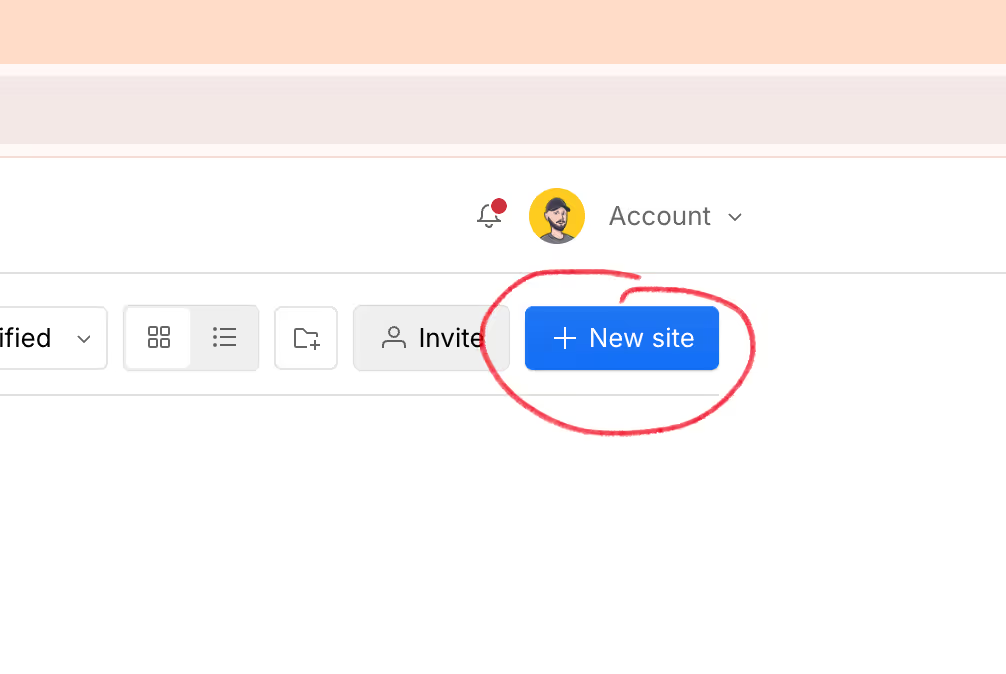
Krok 3: Przejście do ustawień i planów hostingowych
Teraz, gdy mamy już projekt, możemy przejść do zakupu odpowiedniego planu.
- Zostaniesz przeniesiony do edytora strony. W lewym górnym rogu kliknij ikonę logo Webflow (W).
- Z rozwijanego menu wybierz "Site settings" (Ustawienia strony).
- W nowym oknie, w menu po lewej stronie, znajdź i kliknij zakładkę "Plans" (Plany).
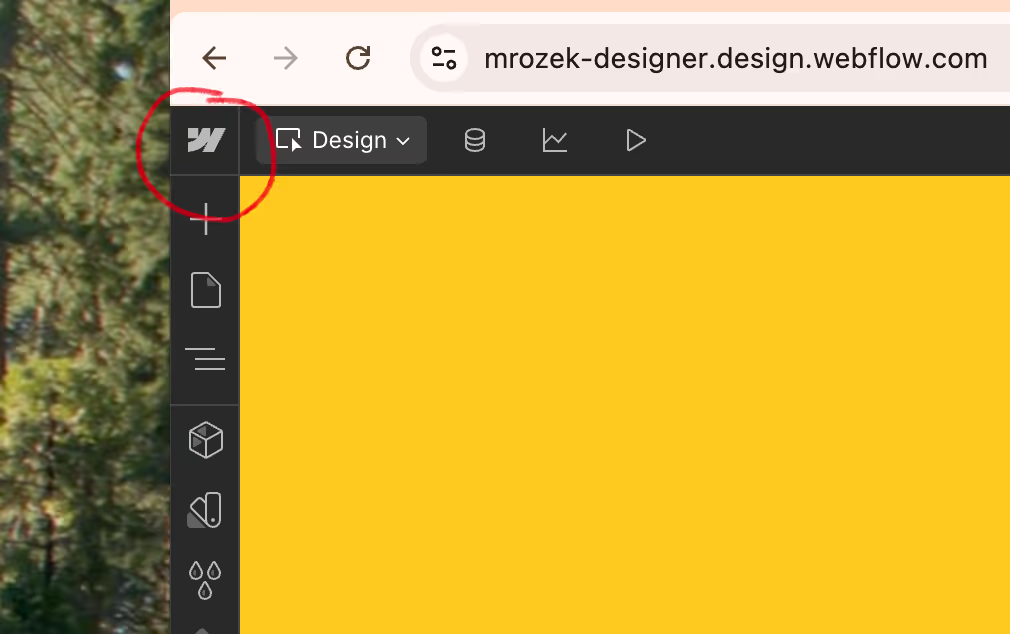

Krok 4: Wybór i opłacenie planu CMS
Jesteśmy już prawie na końcu! Teraz najważniejsza część – wybór i opłacenie subskrypcji.
- Na ekranie zobaczysz różne dostępne plany. Dla większości stron biznesowych z blogiem lub aktualnościami, które tworzę, idealnym wyborem jest plan CMS. Kliknij pod nim przycisk "Upgrade to CMS" lub "Select plan".
- Wybierz płatność roczną (Yearly). Na górze ekranu będziesz mieć przełącznik "Monthly / Yearly". Wybór opcji rocznej jest znacznie korzystniejszy – oszczędzasz pieniądze i zapewniasz stronie nieprzerwane działanie przez cały rok.
- Wprowadź dane do płatności. Możesz zapłacić kartą (Visa, Mastercard) lub przez PayPal.
- Uzupełnij dane firmowe do faktury. Poniżej danych karty znajdziesz sekcję danych rozliczeniowych. Koniecznie podaj tam pełne dane swojej firmy wraz z numerem NIP / VAT ID. Dzięki temu Webflow będzie automatycznie wystawiać faktury na Twoją firmę.
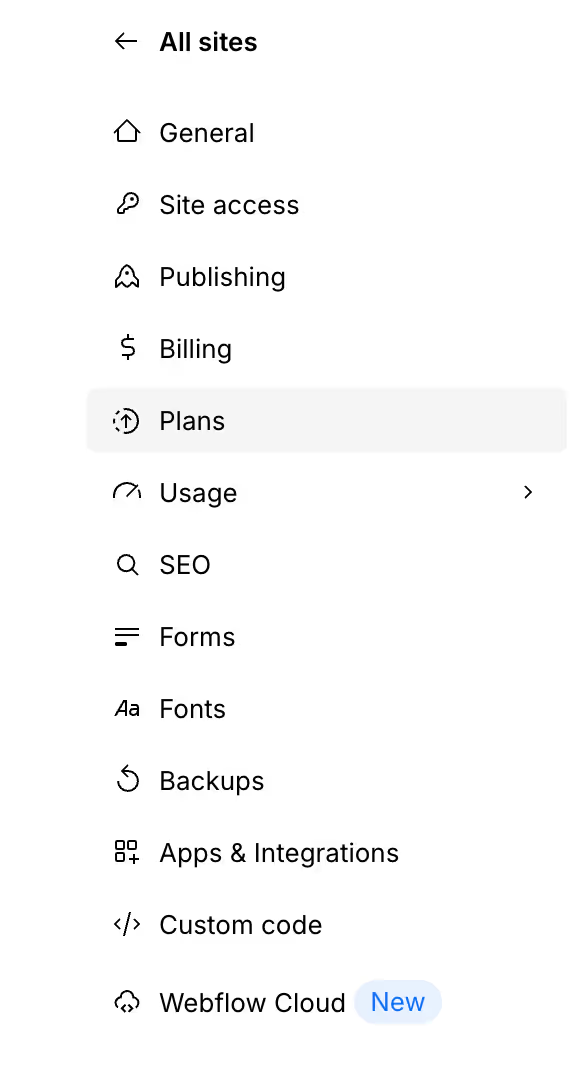
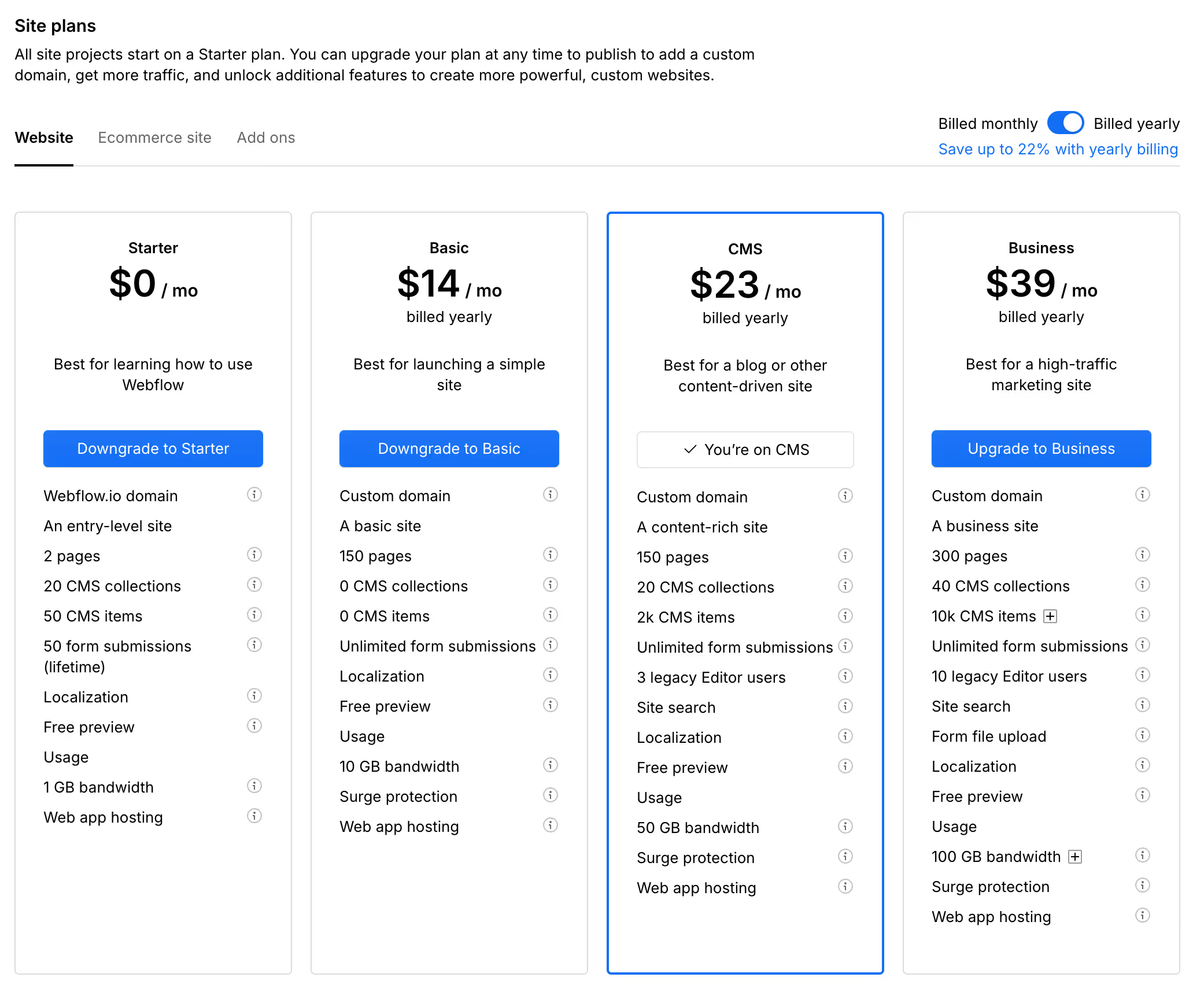
Krok 5: Co dalej? Przekaż mi dostęp i zaczynamy!
Gratulacje, Twoja subskrypcja Webflow jest już aktywna!
Ostatnim krokiem jest przekazanie mi danych do logowania (adresu e-mail i hasła), których użyłeś/aś do rejestracji. Umożliwi mi to rozpoczęcie prac nad Twoją stroną.
Po zakończeniu projektu i opublikowaniu strony w Twojej domenie, będziesz mógł/mogła oczywiście zmienić hasło.
Podsumowanie
Mam nadzieję, że ten poradnik okazał się pomocny. Gdy tylko plan będzie aktywny, a ja otrzymam dostęp, od razu zabieram się do pracy. Skup się na swoim biznesie – ja zajmę się Twoim profesjonalnym wizerunkiem w sieci.